iPhone 的應用程序可用性不如 Android,但 Apple 應用程序商店仍然有許多有用且免費的應用程序。在正常使用情況下,iPhone 用戶會安裝近 20-30 個應用程序。
當我們在 iPhone 上使用這些應用程序時,它們會創建緩存文件,這些文件會隨著時間的推移而累積並佔用更多存儲空間。因此,我們的 iPhone 會隨著時間的推移變慢並導致與存儲相關的問題。
即使您的 iPhone 沒有變慢,如果您繼續使用應用程序而不定期清除應用程序緩存,您將面臨與存儲空間不足相關的問題。
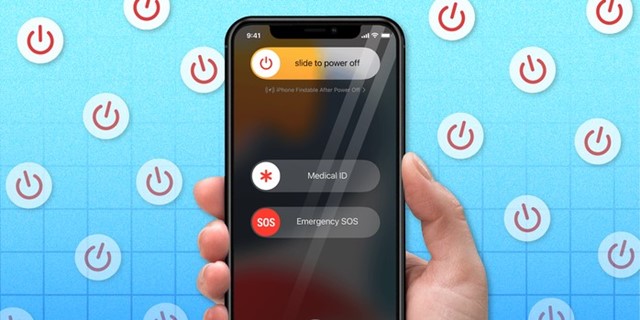
因此,最好定期清除 iPhone 上的應用緩存,以確保更好的性能並排除緩存問題。
如何在不刪除的情況下清除 iPhone 上的應用緩存應用程序(5 種方法)
在 iPhone 上清除應用程序緩存不像在 Android 上那麼容易;您可能必須刪除該應用程序並重新安裝。但是有一些解決方法可以讓您清除 iPhone 上的應用緩存,而無需刪除應用。
因此,下面我們分享了清除 iPhone 上應用緩存的所有最佳方法不刪除應用程序。讓我們開始吧。
1.重啟你的 iPhone
重啟不會清除你的 iPhone 應用程序緩存,但它肯定會提高你的設備的性能。
重啟 iPhone 的目的是刷新所有後台進程和應用程序。重啟你的 iPhone 也將排除阻止你遵循下一個方法的錯誤。
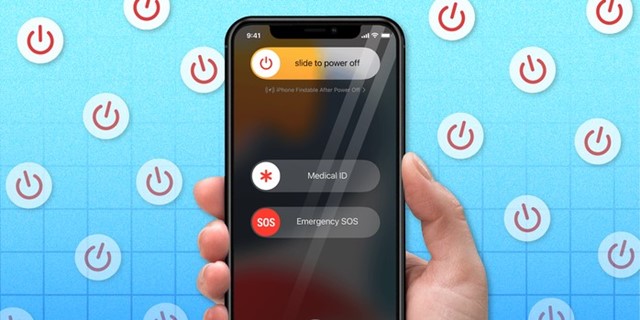 要重啟您的 iPhone,請按照我們在下面分享的步驟操作。首先,按住電源 + 音量增大/減小按鈕幾秒鐘。在電源菜單上滑動“滑動關閉電源”選項。
要重啟您的 iPhone,請按照我們在下面分享的步驟操作。首先,按住電源 + 音量增大/減小按鈕幾秒鐘。在電源菜單上滑動“滑動關閉電源”選項。
iPhone 關閉後,您需要等待大約 1 分鐘,然後按住電源按鈕。
就是這樣!這將再次啟動您的 iPhone。在執行以下方法之前,請確保重新啟動 iPhone。
2.從設置中卸載 iPhone 應用程序
iPhone 具有“卸載應用程序”功能,可幫助您釋放存儲空間。當您在 iPhone 上卸載應用程序時,該應用程序將被刪除,但其數據仍會保留。因此,當您卸載應用程序時,該應用程序將被刪除,但與其相關的數據保持不變。
這是一個方便的功能,特別是如果您計劃釋放存儲空間但又想保留您的應用程序數據。重新安裝卸載的應用程序將立即恢復您以前的數據。以下是在 iPhone 上卸載應用程序的方法。
1.首先,打開 iPhone 上的設置應用。
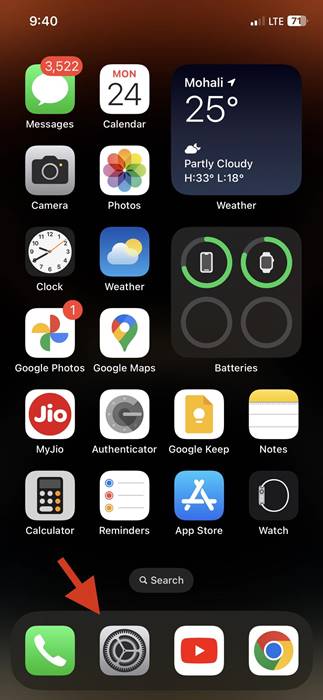
2.當“設置”應用程序打開時,點擊常規選項。
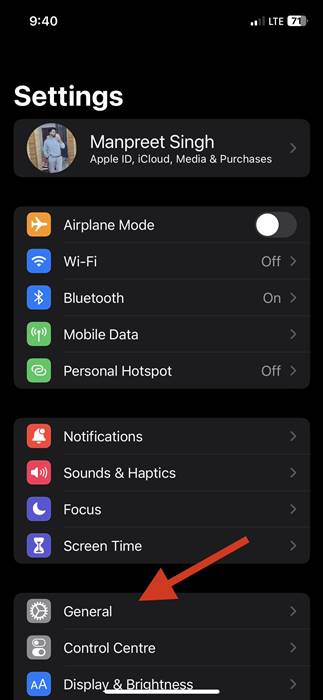
3.在常規上,點擊iPhone 存儲空間。
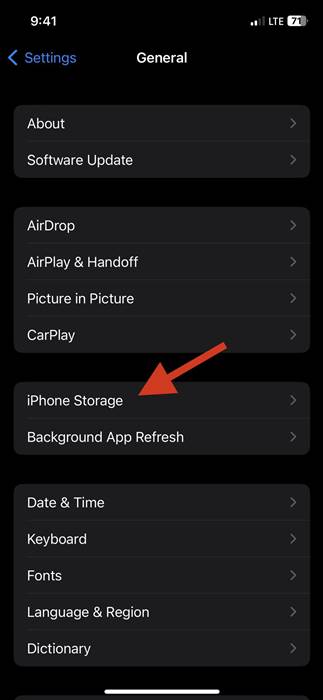
4.現在,選擇您要卸載的應用。
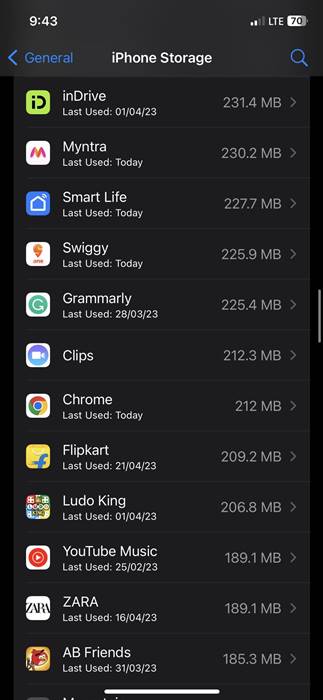
5.在下一個屏幕上,點擊卸載應用程序選項。
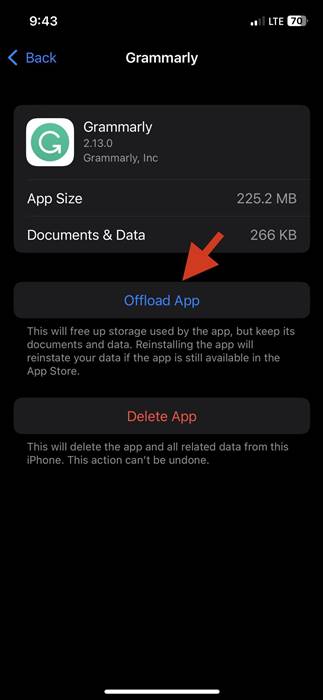
6.在確認提示中,再次點擊“卸載應用”選項。
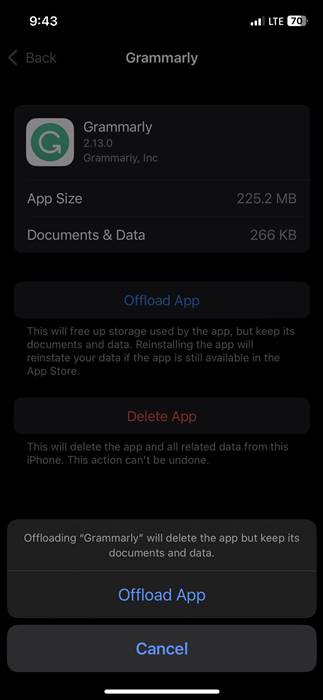
7.如果您希望重新安裝卸載的應用程序,請到達第 4 步並點擊“重新安裝應用程序”選項。
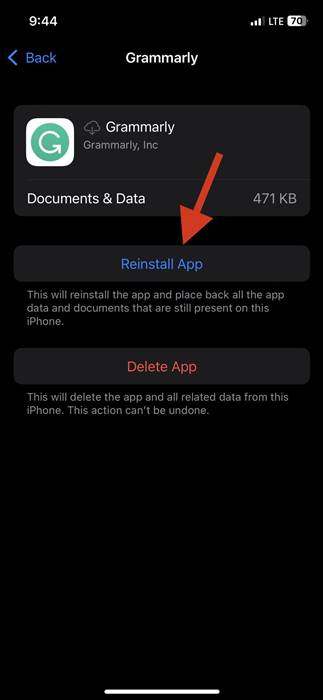
就是這樣!卸載選項將釋放應用程序使用的存儲空間,但保留其文檔和數據。
3.清除 iPhone 上的瀏覽器緩存
iPhone 內置的 Safari 網絡瀏覽器還會在您的 iPhone 存儲設備上保存許多緩存文件。因此,您也可以清除瀏覽器緩存以釋放一些存儲空間。
清除 iPhone 上的 Google Chrome 緩存
Google Chrome 在其中非常有名iPhone 用戶,如果你用它來瀏覽網頁,你可以清除它的緩存以釋放一些空間。
1.首先,在您的 iPhone 上打開 Google Chrome 瀏覽器。
2.點擊右下角的三個點。
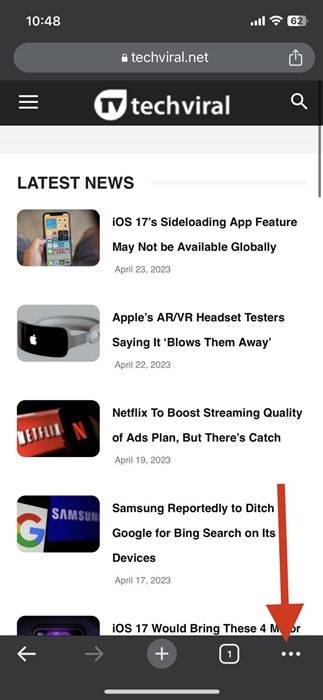
3.從出現的選項列表中,選擇“歷史記錄”。
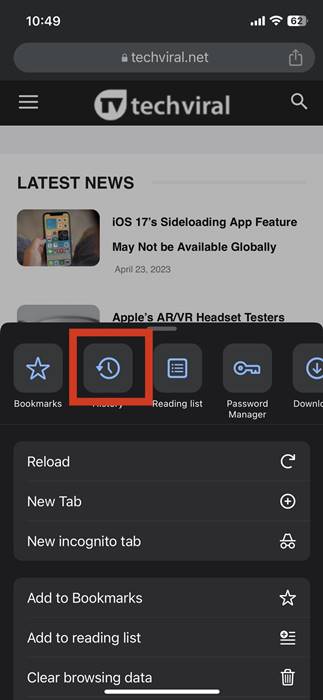
4.在“歷史記錄”屏幕上,點擊“清除瀏覽數據”按鈕。
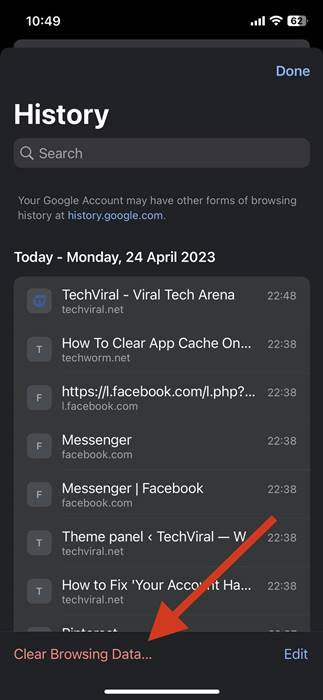
5.在時間範圍上選擇“所有時間”,並確保選中所有選項。完成後,點擊清除瀏覽數據按鈕。
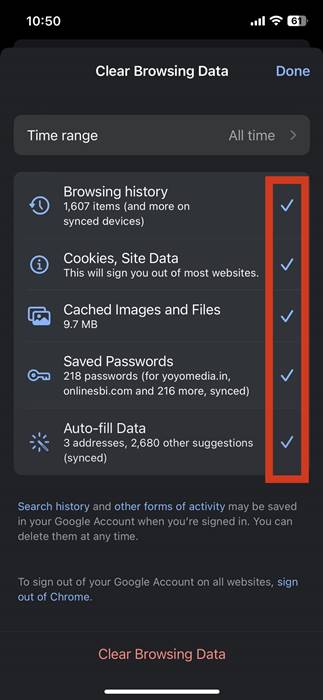
6.在確認提示中,再次點擊清除瀏覽數據。
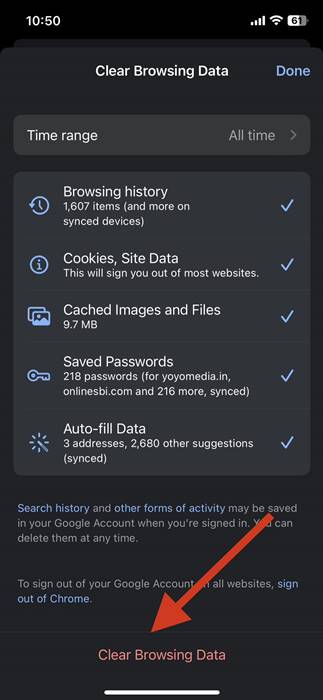
就是這樣!這將清除 iPhone 上 Google Chrome 瀏覽器的緩存文件。
清除 iPhone 上 Safari 瀏覽器的緩存
清除 Safari 瀏覽器的步驟緩存有點不同。在這裡,您需要從“設置”應用中清除應用緩存。這是您需要做的。
1.首先,打開 iPhone 上的設置應用。
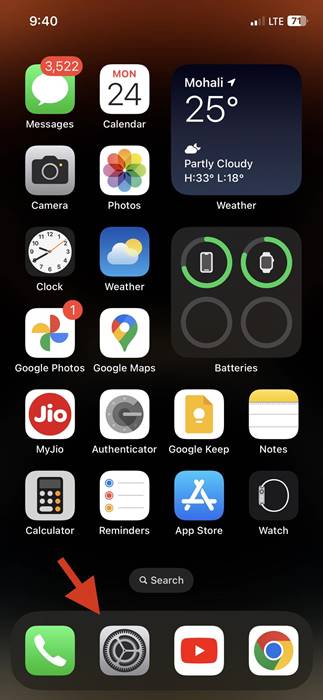
2.在“設置”上,向下滾動一點並點擊 Safari。
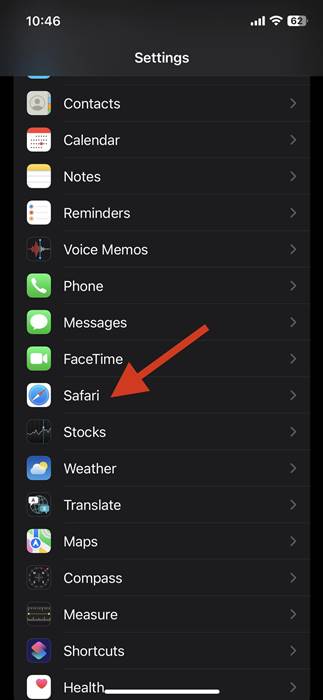
3.在 Safari 屏幕上,向下滾動並點按“清除歷史記錄和網站數據”。
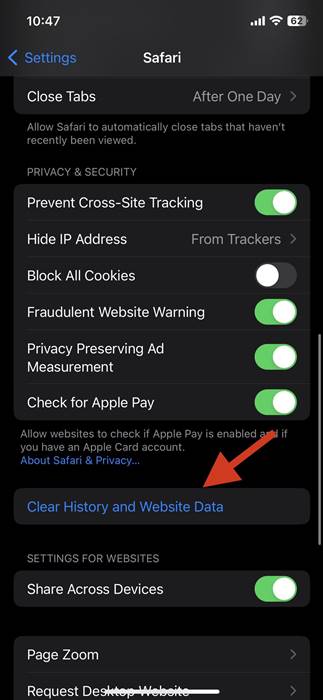
4.在確認提示中再次點擊“清除歷史記錄和數據”選項。
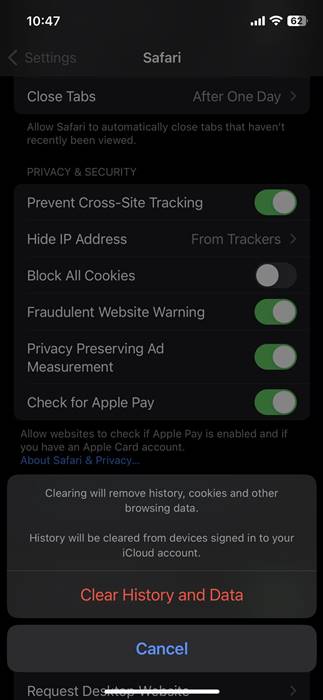
就是這樣!這將清除 iPhone 上的 Safari 緩存並釋放一些存儲空間。
4.清除 iPhone 上單個應用程序的緩存
iPhone 不允許您單獨清除應用程序緩存,但一些應用程序,如 Safari、Spotify 等,提供了一個應用程序內選項清除它存儲的緩存。
因此,如果您覺得您的 iPhone 存儲空間不足,您可以利用應用程序內的緩存清理功能來清除緩存文件。
但是,問題是只有少數應用程序具有讓您從應用程序內設置中清除緩存的功能;因此這可能不是一個非常有效的選擇。
這裡是如何清除 iPhone 上特定應用程序的緩存。
注意:我使用 Spotify 應用程序來演示這些步驟。您通常會在應用的存儲設置中找到清除緩存的選項。
1.首先,打開 Spotify 應用程序。接下來,點擊位於右上角的“設置”圖標。
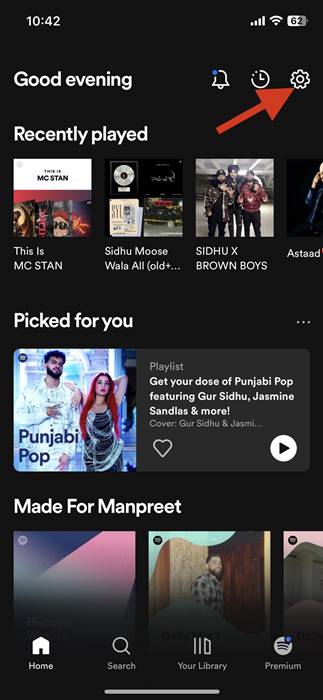
2.在“設置”屏幕上,點擊存儲。
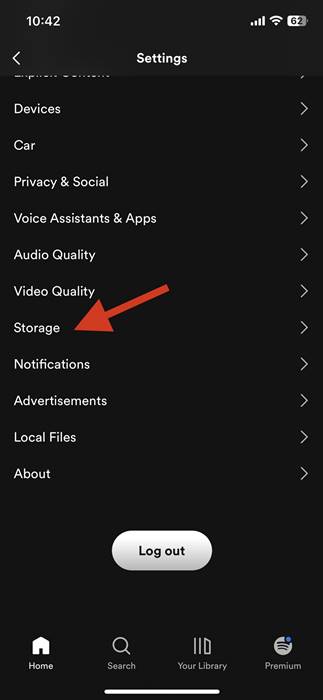
3.接下來,在存儲下,點擊“清除緩存”選項。
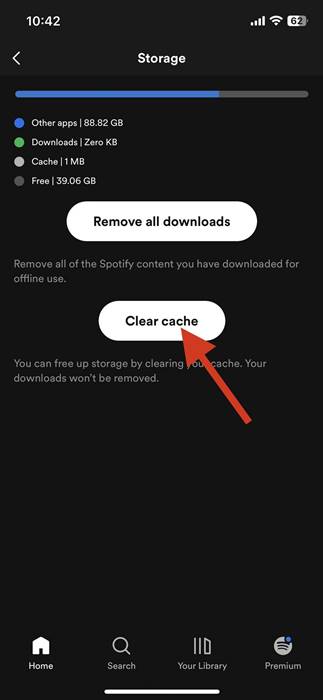
4.在確認提示中,再次點擊“清除緩存”選項。
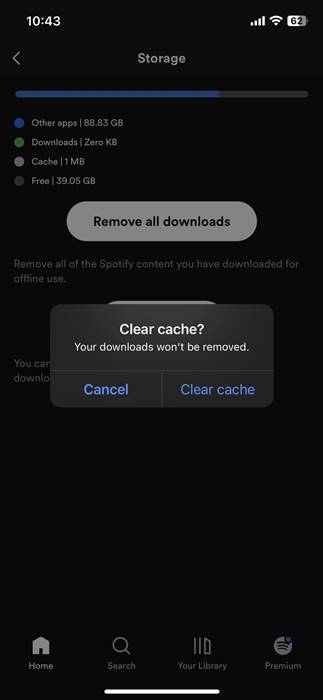
就是這樣!這將清除 iPhone 上的 Spotify 緩存。 Snapchat 和 Safari 等其他應用也提供了從應用內設置中清除緩存的選項。
5.使用適用於 iPhone 的緩存清理應用程序
Apple App Store 上有數百個第三方應用程序可以清除 iPhone 應用程序緩存。有些應用程序會在不刪除 iPhone 上的應用程序的情況下清除應用程序緩存,但它們通常需要購買。
除了緩存清理器之外,一些適用於 iPhone 的存儲管理應用程序還具有清除應用程序緩存的功能。您需要瀏覽 Apple 應用商店中的 iPhone 應用目錄並安裝清除緩存文件的應用。
但是,請使用受信任的 iPhone 緩存清理器,並避免從未知來源。
另請閱讀:20 個最佳隱藏 iPhone 密碼
因此,這些是清除 iPhone 上的應用程序緩存而不刪除應用程序的一些簡單方法。您可以按照這些方法清除應用緩存並釋放一些存儲空間。如果您仍然需要清除 iPhone 應用程序緩存方面的幫助,請隨時在下面的評論中提問。

